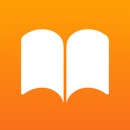iBooks(Apple Book)とは?基本の使い方・便利機能を解説
Contents[OPEN]
iBooks(Apple Books)とは?《基本の使い方》
ここからは、iBooks(Apple Books)の操作方法について解説していきます。
まずは、電子書籍のダウンロードや読書など基本的な使い方を詳しく見ていきましょう。
ストアで書籍を検索する
iBooks(Apple Books)で書籍を検索するには、以下の手順で操作を行って下さい。
「ブック」アプリを起動します。
とは?基本の使い方・便利機能を解説002.png)
画面右下の「検索」をタップしましょう。
とは?基本の使い方・便利機能を解説003.png)
画面上部の検索バーをタップして、書籍名を入力して「Enter」キーをタップして下さい。
とは?基本の使い方・便利機能を解説004.png)
そしたら、「ブックストア」から電子書籍、「オーディオブック」からオーディオブックを探して下さい。
とは?基本の使い方・便利機能を解説005.png)
電子書籍を購入・ダウンロードする
電子書籍を購入・ダウンロードするには、以下の手順で操作を行って下さい。
購入したい電子書籍をタップします。
とは?基本の使い方・便利機能を解説005.png)
「入手」(有料の場合は「購入」)をタップしましょう。
とは?基本の使い方・便利機能を解説006.png)
Face IDやTouch IDなど表示された方法で認証を行って下さい。
とは?基本の使い方・便利機能を解説007.png)
認証が正常に完了すれば、「ライブラリ」に購入した電子書籍が保存されます。
読書を始めるには、電子書籍をタップしてダウンロードする必要があります。
電子書籍を読む
ダウンロードした電子書籍を読むには、以下の手順で操作を行って下さい。
「ブック」アプリを起動します。
とは?基本の使い方・便利機能を解説002.png)
画面下部の「ライブラリ」をタップしましょう。
とは?基本の使い方・便利機能を解説008.png)
読みたい電子書籍をタップして下さい。
とは?基本の使い方・便利機能を解説009.png)
電子書籍をタップすれば読書を始められます。
とは?基本の使い方・便利機能を解説010.png)
次のページに進むには、右から左へスワイプするか左端をタップします。
前のページに戻りたい場合は、左から右へスワイプするか右端をタップして下さい。
また、画面をタップすると画面下部にスライダが表示されるので、それを動かしてページを移動することも可能です。
とは?基本の使い方・便利機能を解説011.png)
iBooks(Apple Books)とは?《読むときに使える機能》
このアプリには、目次を開いて目的のページに移動できたり重要な部分にマーカーを引けたりと、読書する時に便利な機能が多数備わっています。
ここでは、その機能の使い方をご紹介していきます。
読書中に目次を開く・目的のページに移動する
読書中に目次を開くには画面をタップしてメニューを表示して、画面左上の目次アイコンをタップして下さい。
とは?基本の使い方・便利機能を解説012.png)
そうすれば、目次が一覧で表示されます。
とは?基本の使い方・便利機能を解説013.png)
セクション名をタップすればそのページに一発でジャンプできます。
とは?基本の使い方・便利機能を解説014.png)